win10怎么查看显卡配置?
1、首先点击左下角的Win图标,选择命令提示符,如下图所示
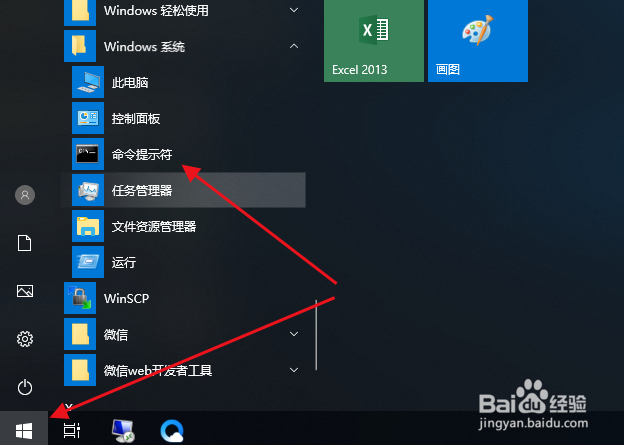
2、接着在打开的命令提示符界面输入dxdiag命令,如下图所示
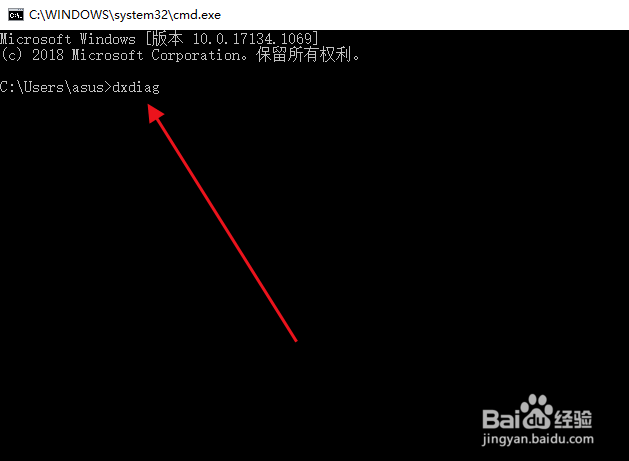
3、然后在弹出的界面选择否按钮,如下图所示
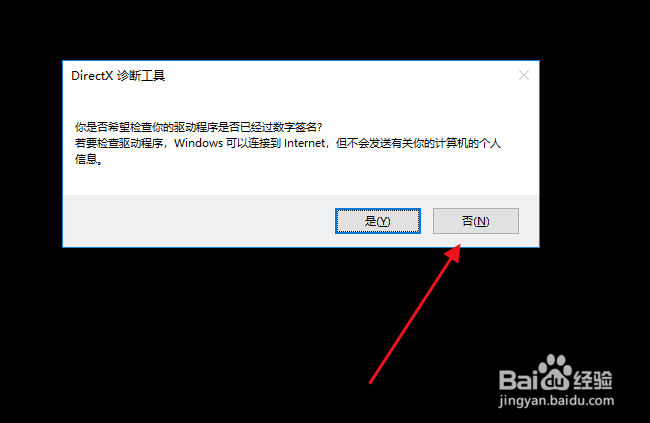
4、接下来点击DirectX界面的显示选项,如下图所示
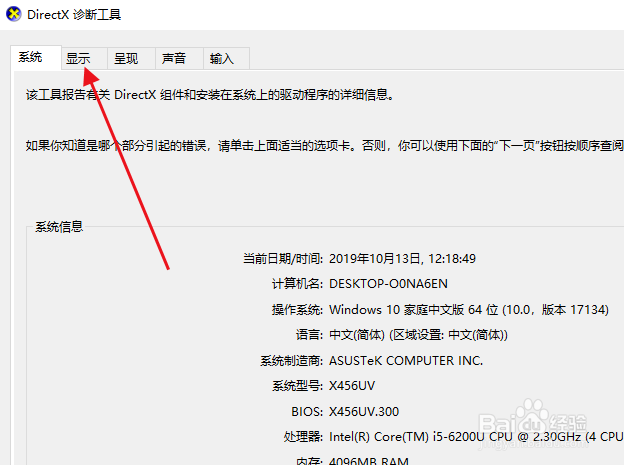
5、然后就会呈现显卡设备信息了,如下图所示
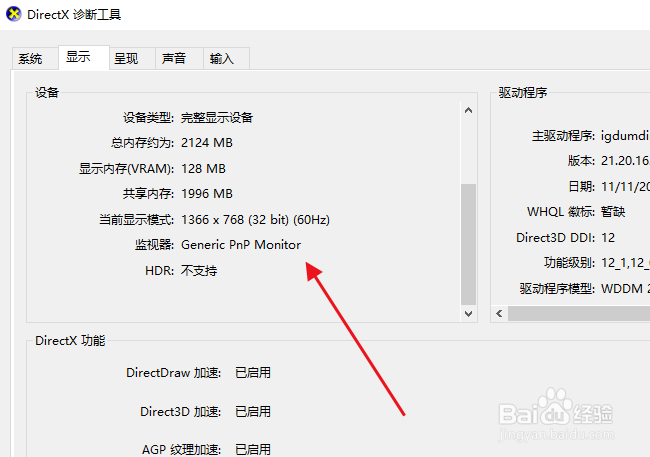
1、点击左下角的Win图标,接着点击设置图标,如下图所示
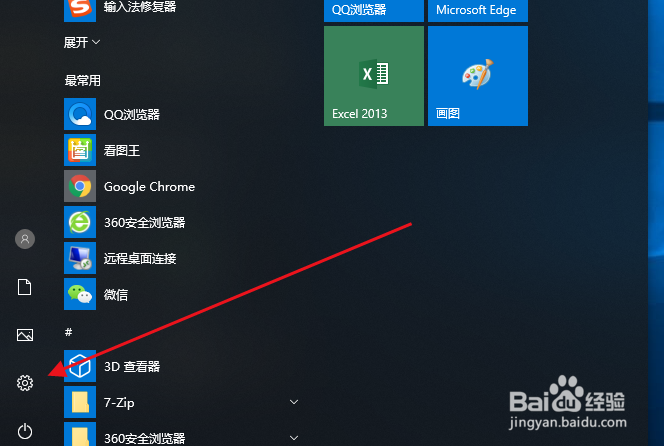
2、然后选择Windows设置界面的系统选项,如下图所示
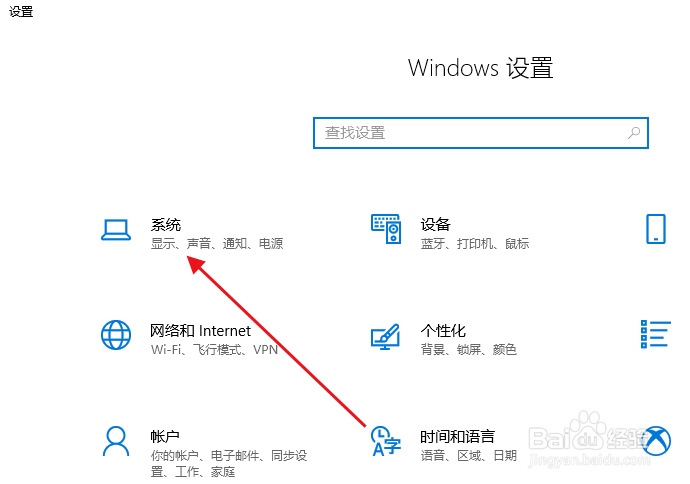
3、接下来选择左侧的显示选项,如下图所示
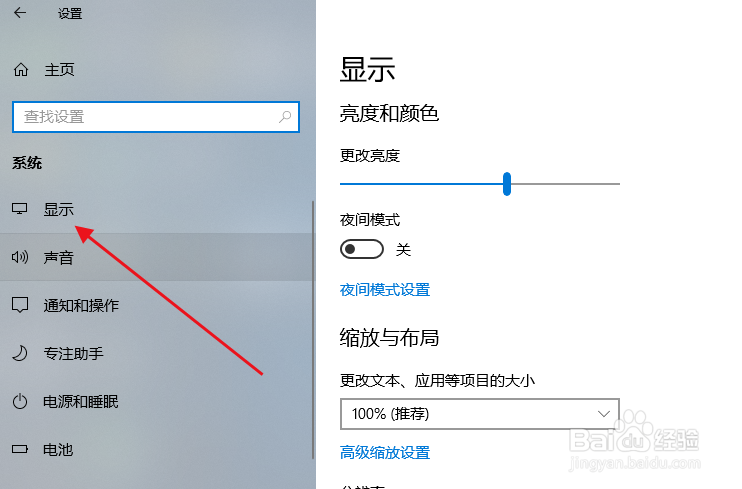
4、然后点击高级显示设置选项,如下图所示
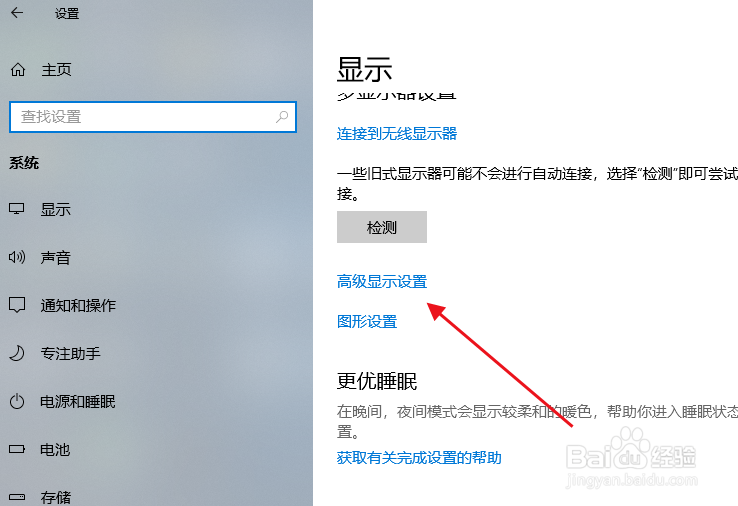
5、接着选择显示器1的显示适配器属性,如下图所示
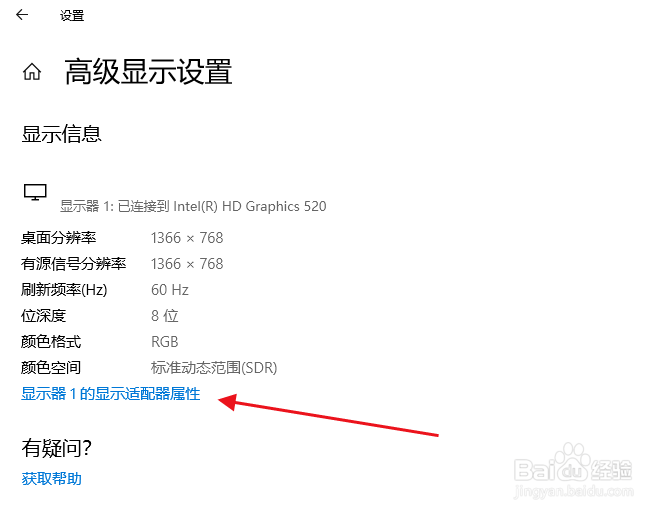
6、最后也能看到系统的显卡设备信息了,如下图所示
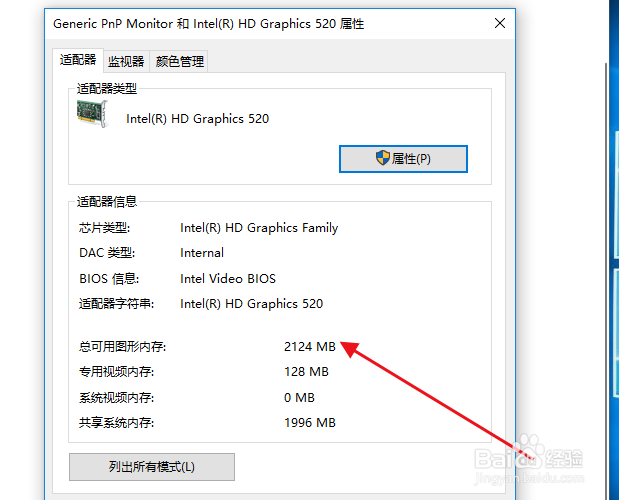
1、方法一
1,点击左下角的Win图标,选择命令提示符
2,在打开的命令提示符界面输入dxdiag命令
3,在弹出的界面选择否按钮
4,点击DirectX界面的显示选项
5,就会呈现显卡设备信息了
方法二
1,点击左下角的Win图标,接着点击设置图标
2,选择Windows设置界面的系统选项
3,选择左侧的显示选项
4,点击高级显示设置选项
5,选择显示器1的显示适配器属性
6,也能看到系统的显卡设备信息了
声明:本网站引用、摘录或转载内容仅供网站访问者交流或参考,不代表本站立场,如存在版权或非法内容,请联系站长删除,联系邮箱:site.kefu@qq.com。
阅读量:117
阅读量:103
阅读量:115
阅读量:48
阅读量:148